Office怎么加密文档?Office文件加密的三种设置方法 |
您所在的位置:网站首页 › office文件加密怎么设置 › Office怎么加密文档?Office文件加密的三种设置方法 |
Office怎么加密文档?Office文件加密的三种设置方法
|
当前位置:系统之家 > 系统教程 > Office文件加密的三种设置方法
Office怎么加密文档?Office文件加密的三种设置方法
时间:2022-10-17 14:57:17 作者:娜娜 来源:系统之家 1. 扫描二维码随时看资讯 2. 请使用手机浏览器访问: https://m.xitongzhijia.net/xtjc/20220916/250767.html 手机查看 评论 反馈  网盘下载
Microsoft Word 2021 独立安装版
网盘下载
Microsoft Word 2021 独立安装版
大小:4.36 GB类别:文字处理 Office怎么加密文档?我们做好的文档、表格、PPT幻灯片等,如果不想让他人随意点开观看,我们可以对其进行加密设置,那么应该如何操作呢?方法很简单哦,下面小编就为大家带来Office文件加密的三种设置方法,有需要的朋友们一起来了解下吧。 ● 用Office软件自身来加密文档 用Office软件自身就可以给文档加密。以Word为例,打开要加密的文档,从“文件”菜单中选择“信息→保护文档→用密码进行加密”,输入密码之后,文档就被保护起来了。Excel和PPT中文档加密方法类似。
用Office设置文档密码还有一种方法,那就是选择“文件→另存为”命令,在另存窗口的“保存”按钮旁,选择“工具”下拉菜单,并选择“常规选项”;随后在激活的窗口中设置文档访问密码。
● 转化为带密码的Zip文件防打开 Windows 8以上系统虽然能够直接阅读Zip中的文档,但对加了密码的文档却无能为力。因此,我们可以将我们的Office文档打包为Zip压缩包,与此同时给压缩包加上访问密码。以使用好压压缩为例,右击文档并选择“好压→添加到压缩文件”。
之后在压缩文件设置窗口中,选择“密码”选项卡,输入压缩包的打开密码,确认之后开始压缩即可。之后没以后密码,Windows就无法查看该压缩包中的Office文档了。
● 借助于第三方小工具将文档加密 我们还可以用一款第三方加密小工具Encrypt Care进行Office文档的加密。启动Encrypt Care软件后,将要加密的文档拖动到窗口中,然后在窗口上部输入密码,点击Encrypt按钮,然后确定一个存放目标文件的位置,生成的文件就需要密码才能打开了。
以上就是系统之家小编为大家带来的Office文件加密的三种设置方法了,希望可以帮助到大家,大家如果还有疑问的话,可以在下方的评论框内给我们留言哦。我们会尽自己所能的为大家解答。谢谢大家一如既往的支持,也请大家继续关注系统之家的后续教程和软件。 标签 OfficeWord如何更改文字方向?Word更改文字输入方向的方法 下一篇 > Word单元格边距在哪里设置?Word调整单元格边距的方法 相关教程 Word方框中打√符号怎么输入?Word方框里打钩... Word第一页竖向第二页横向怎么设置? Word删除页眉水平横线怎么操作?Word顶端有一... Word下划线如何输入?Word输入下划线的操作方... Word第一页没满自动跳第二页怎么办? Excel表格怎么做?入门级Excel表格制作方法 Excel怎么保留两位小数?Excel保留两位小数方... Word怎么自动生成目录?Word自动生成文档目录... Office要如何去卸载?卸载Office最干净的方法 Wps和office能一起装吗?Wps和office能兼容吗...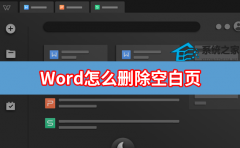
Word怎么删除空白页?教你五种Word空白页删除方法 
Word图片怎么统一调整大小?Word图片设置统一调整大小的方法 
Word删除页眉水平横线怎么操作?Word顶端有一条横线怎样删除? 
Word第一页竖向第二页横向怎么设置? 发表评论共0条  没有更多评论了
没有更多评论了
评论就这些咯,让大家也知道你的独特见解 立即评论以上留言仅代表用户个人观点,不代表系统之家立场 |
【本文地址】
今日新闻 |
推荐新闻 |





